A Glary Utilities program áttekintése egy másik tisztító-optimalizálóról
ElőzőA Windows tisztítására és optimalizálására szolgáló számos program már régóta nem látja el ezeket a funkciókat. Még az egykor minimalista tisztább CCleaner is kínál lemezelemző funkciót és fejlett képességeket az automatikus rendszerindítások kezelésében. Számos operációs rendszer-karbantartó program funkcionalitását gyakran nemcsak a rendszerben nem elérhető opciók jelentik, hanem a Windowsban elérhetők szinkronizálása is, azonban elegánsan elrejtve a hétköznapi felhasználók elől. További modulok tisztító-optimalizálók, általában beépített automatikus indítási, rendszer-helyreállítási, lemeztöredezettség-mentesítési, rendszerfeladat-ütemező stb. funkciók. A rendszeres rendszerszolgáltatásokhoz való hozzáférés egy program egyetlen szervezett felületéről sokkal érdekesebb alternatíva, mint a keresés minden egyes közműnél külön, a rendszer zugában és résein szétszórva. Az ilyen univerzális számítógép-karbantartási szoftverkombinációkat már áttekintették a Remontcompa.Ru-n: ezek az Ashampoo WinOptimizer és a Wise Care 365 programok. Ebben a cikkben ezek egy jó alternatíváját vizsgáljuk meg - az ingyenes Glary Utilities programot.
Glary Utilities program: egy másik tisztító-optimalizáló áttekintése
A Glary Utilities egy univerzális program, barátságos felülettel, amely fejlett tisztítót, optimalizálót és számos más hasznos segédprogramot tartalmaz a rendszerrel való munkához. A program indításakor az úgynevezett gyors áttekintés fülön nyílik meg, ahol a bal és jobb oldali részek a Glary Utilities ingyenes verziójához elérhető lehetőségeket mutatják be, amelyek megoldják magának a programnak a visszaállítását. Az ablak közepén megjelenik az operációs rendszer rendszerindítási ideje, a rendszerindítási folyamat becsült sebessége, és azt javasoljuk, hogy azonnal lépjen a program automatikus indítása kezelési szakaszába az "Auto-start" segítségével. Menedzser" gombra.a rendszer indításakor nem szükséges programok eltávolításához.
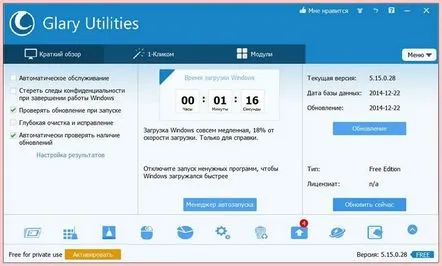
A szabványos számítógép-higiéniához szükséges funkciók a Glary Utilities fejlesztői szerint az "1-Click" programablak második lapján találhatók. Ez a készlet olyan funkciókat tartalmaz, mint a rendszerleíró adatbázis tisztítása, parancsikonok javítása, kémprogramok eltávolítása, lemez-helyreállítás, a számítógépen és az interneten való tartózkodás nyomainak megsemmisítése („Adatvédelem”), ideiglenes fájlok törlése. A program alapértelmezés szerint nem választja ki az Adatvédelem és a Lemez-helyreállítás opciókat. A mi esetünkben az adatvédelmi záradékot elhagyjuk, hiszen nem kell az internetes tartózkodás nyomait eltüntetni. A gyorsítótár az "Ideiglenes fájlok törlése" funkció részeként fog működni, de nincs szükség a bejelentkezési adatok és jelszavak törlésére. De nem hagyjuk fel a lemez-helyreállítási funkciót. A számítógép-higiénia fenntartása jegyében egyébként nehéz Must Have funkciónak nevezni, és inkább az egyszeri problémák megoldására készült. Nyomja meg a zöld "Problémák keresése" gombot.
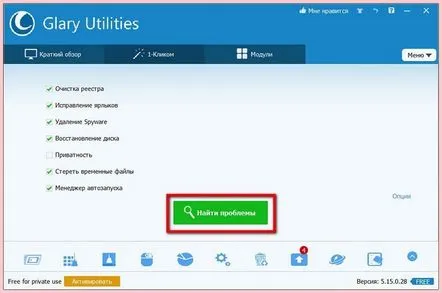
A program megkeresi a problémákat a számítógépen, és ezeket külön füles ablakokban tekintheti meg az egyes funkciókkal szemben.
Ezekben a füles ablakokban eltávolíthatja a pipákat az egyes elemekről, hogy azok ne kerüljenek kitisztításra, például ha még nincs szükség a rendszerszemét tisztítására, vagy szükségessé válhat egy adott böngésző előzményeinek kezelése.
Mielőtt megnyomná a gombot a rendszerben talált problémák kijavításához, "bejárhatja" a program további lehetőségeit, és esetleg felhasználhat néhányat.
Az összes tisztítási beállítás elvégzése után kezdjük magával a tisztítással. Nyomja meg a zöld "Javítás" gombot.
Mielőtt megvizsgálnánk a program modulszakaszát, egy kis lírai kitérő:ha nem szereti a Glary Utilities héj alapértelmezett piszkoskék színét, akkor az ablak tetején könnyen megváltoztathatja más színre vagy háttérre.
Valójában minden, amire a program képes, kivéve a rendszer expressz tisztítását, kompaktan megjelenik a program fül "Modulok" szakaszában. Itt vannak összegyűjtve a különféle kis segédprogramok, amelyek a számítógéppel végzett munka során különböző feladatok megoldására szolgálnak. Ez magában foglalja a rendszerleíró adatbázissal való munkát, a lemezterülettel való munkát, a rosszindulatú programok eltávolítását, a számítógépen végzett munka nyomainak megsemmisítését, a fájlok megsemmisítését a helyreállítás lehetősége nélkül, a rendszer és annak egyes funkcióinak kezelését, lemezterület-elemzőt, munkát illesztőprogramokkal, eltávolítóval, a számítógépre telepített programok új verzióinak ellenőrzésével, valamint egyéb hasznos segédprogramokkal és parancsokkal a szabványos Windows-szolgáltatások indításához.
A programablak alján - a dokkban - a programmodulok egyes vizuális gombjai jelennek meg. A program leggyakrabban használt funkcióinak gombjai kezdetben a dokkolóhoz kerülnek, a többi gomb elérése a dokkoló legördülő listájából nyílik meg.
A Glary Utilities programban csak két módosítás található: RAM optimalizáló
és néhány böngészőfunkció konfigurátora.
Amint láthatja, ezek nem a legjobb ajánlatok azoknak a rajongóknak, akik szeretik a rendszert saját preferenciáikhoz igazítani speciális, harmadik féltől származó szoftverek - programszabályzók segítségével. A Glary Utilities módosításai gyorsabban jelennek meg a funkciók sokfélesége miatt, mint a ház javára. Ha szeretne kísérletezni a módosításokkal, jobb, ha a „Tweakers for Windows: öt program áttekintése a rendszer testreszabásához” című áttekintésben részt vevő programok valamelyikét használja.
Ha a beépített Glary Utilities tweaker a program szégyene, akkor az új programok keresésének funkciója éppen ellenkezőleg, az előnye.
Nál nélA „További programok keresése” hivatkozásra kattintva a különféle ingyenes Windows-programokat tartalmazó, külön részekre bontott webkönyvtárba jutunk, ahol számos szoftveralternatívát mutatunk be bizonyos feladatok megoldására.
A Glary Utilities másik előnye a fájlkereső funkció, amelyre külön figyelmet szeretnék fordítani. Ez egy érdekesebb és produktívabb alternatívája a standard Explorerben való keresésnek: itt kategóriánként kereshet a kívánt fájlokra, és a keresési eredmények villámgyorsan megjelennek, hosszas karbantartás nélkül egy mély "számítógépes meditációban", ahogy az a Explorer és sok más fájlkezelő.
A Glary Utilities elindításakor a tálcán "él", ahonnan gyorsan előhívható egy-egy feladat megoldására. A Glary Utilities programot, annak hordozható, rendszerbe telepítést nem igénylő verzióját, valamint a benne bemutatott segédprogramokat külön szoftveres implementációkban a fejlesztő hivatalos weboldaláról töltheti le.
KövetkezőOlvassa el tovabba:
- Baidu, mi ez a program és hogyan lehet eltávolítani
- Home Photo Studio - egy program a fényképek feldolgozására
- A Bitdefender Mobile Security egy kiváló víruskereső program Android számára
- A Windows 8 átvitele egy másik számítógépre
- Másik évad 2